
BiMS - Proceedings
ഡി ഡി ഒ യുടെ സ്പെഷ്യൽ ട്രഷറി സേവിങ് ബാങ്കിൽ (STSB ) അക്കൗണ്ടിൽ ക്രെഡിറ്റ് ആകുന്ന തുകകൾ (ഉദാഹരണത്തിന് ജീവനക്കാരുടെ സാലറിയിൽ പിടിക്കുന്ന കോ ഓപറേറ്റീവ് റിക്കവറി,പ്രൊഫ.ടാക്സ്,contingent ബില്ലുകൾ എന്നിങ്ങനെ)STSB ചെക്ക് എഴുതി ബിംസിൽ നിന്നും പ്രോസിഡിങ്സ് തയാറാക്കി അത് ഇ സുബ്മിറ്റ് ചെയിതു വേണം ട്രഷറിക്ക് നല്കാൻ.പലരും മാന്വൽ ആയി പ്രോസിഡിങ്സ് തയാറാക്കി ആണ് നല്കാറ്.പക്ഷെ ചില ട്രഷറി അത് സ്വീകരിക്കാറില്ല.ബിംസിൽ പ്രോസിഡിങ്സ് തയ്യാറാക്കുന്നത് എങ്ങനെ എന്ന് നോക്കാം.അതിനായി ബിംസ് Clerk (ഡി ഡി ഒ) ലോഗിൻ ഓപ്പൺ ചെയുക
Account Type:- STSB സെലക്ട് ചെയുക
Account Number:-STSB നമ്പർ ടൈപ്പ് ചെയുക
Account Holder Name :-ഓട്ടോ മാറ്റിക് ആയി വരും
Active Status:-Yes ഓപ്ഷൻ ക്ലിക്ക് ചെയുക
സേവ് പറയുക
സേവ് ആകുന്നത് കാണാം .എന്നാൽ അപ്പ്രൂവ് എന്ന കോളത്തിൽ അപ്പ്രൂവ് ആയിട്ടില്ല എന്ന് കാണാം.
ഇത് അപ്പ്രൂവൽ ചെയ്യുന്നതിനായി Officer (ഡി ഡി ഒ അഡ്മിൻ) ലോഗിൻ ഓപ്പൺ ചെയുക.
ഇടതു സൈഡിൽ കാണുന്ന മെനുവിൽ TSB എന്ന് കാണാം,അതിൽ ക്ലിക്ക് ചെയുക.
TSB Account Approval എന്ന ഓപ്ഷൻ ക്ലിക്ക് ചെയുക .
അടുത്തതായി Present Details അപ്ഡേറ്റ് ചെയ്യണം.അതിനായി Present Details ക്ലിക്ക് ചെയുക.
നിലവിലെ ഓഫീസിലെ വിശദാംശങ്ങൾ നൽകുന്നതിനാണ് ഈ വിഭാഗം (ഹെഡ് ഓഫ് പേരും സ്ഥാനവുംഓഫീസ്), ഇവിടെ മുന്ന് ഓപ്ഷൻ കാണാം View - Entry - Edit ഇതിൽ Entry എന്ന ഓപ്ഷൻ സെലക്ട് ചെയുക.അതിൽ
Name :-ഡി ഡി ഒ നെയിം ടൈപ്പ് ചെയുക
Designation:- ടൈപ്പ് ചെയുക
Phone number:-ടൈപ്പ് ചെയുക
Email :-ടൈപ്പ് ചെയുക
Active status :-Yes ഓപ്ഷൻ ക്ലിക്ക് ചെയുക
സേവ് പറയുക
അടുത്തതായി Forward Details അപ്ഡേറ്റ് ചെയ്യണം.അതിനായി Forward Details ക്ലിക്ക് ചെയുക.ഈ ഓപ്ഷൻ പ്രോസിഡിങ്സ്കൈമാറുന്ന ഉദ്യോഗസ്ഥന്റെ ഡീറ്റെയിൽസ് അപ്ഡേറ്റ് ചെയ്യണം.കൈമാറുന്ന ഉദ്യോഗസ്ഥന്റെ പദവി വിശദാംശങ്ങൾ
ഇവിടെ മുന്ന് ഓപ്ഷൻ കാണാം View - Entry - Edit ഇതിൽ Entry എന്ന ഓപ്ഷൻ സെലക്ട് ചെയുക.അതിൽ Forwarded by എന്ന കോളത്തിൽ ഫിൽ ചെയുക. Save പറയുക
അടുത്തതായി Beneficiary Master അപ്ഡേറ്റ് ചെയ്യണം.അതിനായി Beneficiary Master ക്ലിക്ക് ചെയുക.
ഈ വിഭാഗം ഗുണഭോക്തൃ പട്ടിക സൃഷ്ടിക്കുന്നതിനാണ്
Add Beneficiaries Details
Name of Beneficiary:- പേര് ചേർക്കുക
Mobile Number:-നമ്പർ കൊടുക്കുക
Credit To :-ഏതു തരം അക്കൗണ്ട് ടൈപ്പ് ആണ് എന്ന് സെലക്ട് ചെയുക
Account Number:-എന്റർ ചെയുക
Purpose ;- എന്ത് ആവശ്യം ആണ് എന്നുള്ളത് ടൈപ്പ് ചെയുക
Active Status Yes സെലക്ട് ചെയുക
Save പറയുക
അടുത്തതായി Add/Edit Proceedings ക്ലിക്ക് ചെയുക.
Proceedings തയ്യാറാക്കുന്നതിന് ആണ് ഈ ഓപ്ഷൻ ഉപയോഗിക്കുന്നത്.STSB യിൽ ഉള്ള ബാലൻസ് തുക ഇവിടെ കാണാവുന്നതാണ്.GO ഓപ്ഷൻ ക്ലിക്ക് ചെയുക
Select A S* :- സെലക്ട് ചെയുക (AS എന്ന് വെച്ചാൽ അഡ്മിനിട്രേറ്റിവ് sanction ആണ് )
Cheque No* ടൈപ്പ് ചെയുക Cheque Date:-ടൈപ്പ് ചെയുക
ALPHA :-കോഡ് ടൈപ്പ് ചെയുക (ചെക്ക് ന്റെ മുകളിൽ കാണുന്ന Cheque No ന്റെ കൂടെ കാണുന്നതാണ് ALPHA :കോഡ്)
proceeding Details
Proceeding No* കൊടുക്കുക Proceeding Date* കൊടുക്കുക
Amount* :-ടൈപ്പ് ചെയുക
Amount in Words:-ഓട്ടോ മാറ്റിക് ആയി വരും
Forward Details :-സെലക്ട് ചെയുക
Purpose*;-അനുയോജ്യമായത് സെലക്ട് ചെയ്തു (അതിൽ ഇല്ലാത്ത ആവശ്യം എങ്കിൽ others സെലക്ട് ചെയുക )
Subject:- വിഷയം ടൈപ്പ് ചെയുക
Read:- പരാമർശം ടൈപ്പ് ചെയുക (ഒന്നിൽ കൂടുതൽ ചേർക്കാൻ ഉണ്ടെങ്കിൽ Add more ക്ലിക്ക് ചെയ്ത് ആഡ് ചെയാം )
Proceedings Content : ഈ ബോക്സിൽ proceedings ടൈപ്പ് ചെയുക
ഈ തുകയിൽ നിന്ന് deduction വല്ലതും ഉണ്ടെങ്കിൽ Add എന്ന ഓപ്ഷൻ ക്ലിക്ക് ചെയാം.എല്ലാ എങ്കിൽ Skip പറയാം .അടുത്തതായി Beneficiary ഡീറ്റെയിൽസ് ആഡ് ചെയ്യാനായി ഓപ്ഷൻ താഴെ വരും .
ആവശ്യമായ ഡീറ്റെയിൽസ് എന്റർ ചെയ്ത് purpose എന്താണ് എന്നുള്ളത് ടൈപ്പ് ചെയിതു സേവ് പറയുക.ഒന്നിൽ കൂടുതൽ ഉണ്ടെങ്കിൽ Add ഓപ്ഷൻ പറഞ്ഞു പോകാം
GO ബട്ടൺ ക്ലിക്ക് ചെയുക
Remarks കോളത്തിൽ അപ്പ്രൂവൽ എന്ന് ടൈപ്പ് ചെയിതു Approve ക്ലിക്ക് ചെയുക
അപ്പ്രൂവ് ചെയ്യുന്നതിന് മുൻപായി DSC കണക്ട് ചെയ്തിരിക്കണം അല്ലെങ്കിൽ ആധാർ OTP വഴിയും സൈൻ ചെയ്യാവുന്നതാണ് .അനുയോജ്യമായ ഓപ്ഷൻ തെരെഞ്ഞടുക്കുക
e submit ക്ലിക്ക് ചെയുക .ഇതിൽ നിന്ന് കിട്ടിയ proceedings ഉം ചെക്ക് ഉം ട്രഷറിയിൽ നൽകുക.
ട്രഷറിയിൽ നൽകിയതിന് ശേഷം ചെക്ക് പാസ് ആക്കിയോ എന്ന് അറിയാനായി Proceedings Status ക്ലിക്ക് ചെയുക


















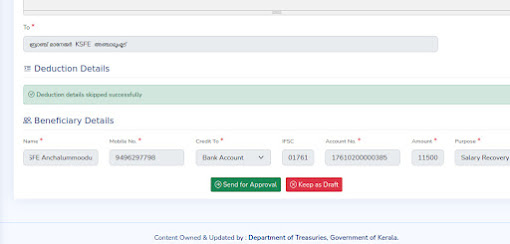
.jpeg)


.jpeg)
.jpeg)








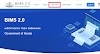

0 Comments